Comment modifier la confidentialité de votre groupe sur Facebook

Les groupes sont l'une des meilleures fonctionnalités de Facebook. Ils sont vraiment pratiques pour tous ceux qui veulent gérer un club ou interagir avec des personnes partageant les mêmes passe-temps.
Les groupes peuvent avoir l'un des trois niveaux de confidentialité: Public, Fermé et Secret.
S'il est réglé sur Public, votre groupe est visible dans les recherches sur Facebook. Toute personne qui le trouve peut voir tout ce qui est posté dans le groupe et peut le rejoindre sans avoir besoin de l'approbation d'un autre membre.
Si le groupe est défini sur Fermé, votre groupe est toujours visible dans les recherches Facebook mais son contenu est privé. Tout le monde peut demander à participer, mais il doit être approuvé par un autre membre.
S'il est défini sur Secret, votre groupe est invisible sur Facebook. Seuls les membres et les anciens membres verront que cela existe. Les nouveaux membres doivent être invités par un membre existant.
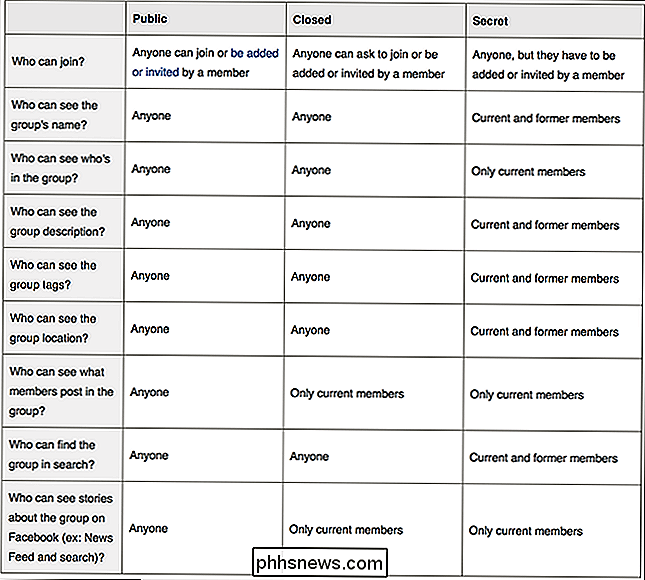
Il y a beaucoup de raisons différentes pour changer la vie privée de votre groupe, alors regardons comment.
Une chose à noter avant de commencer: si votre groupe a moins de 5000 membres, vous pouvez changer la vie privée du groupe autant que vous le souhaitez. Si vous avez plus de 5000 membres, vous pouvez toujours le déplacer dans un cadre plus privé, mais vous ne pouvez pas le rendre moins privé.
Ouvrez votre groupe Facebook et cliquez sur les trois petits points juste en dessous de la photo de couverture.
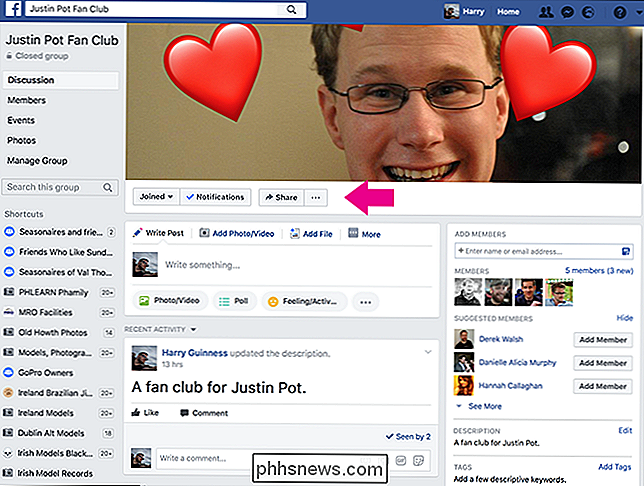
Dans la liste déroulante, sélectionnez Modifier les paramètres du groupe.
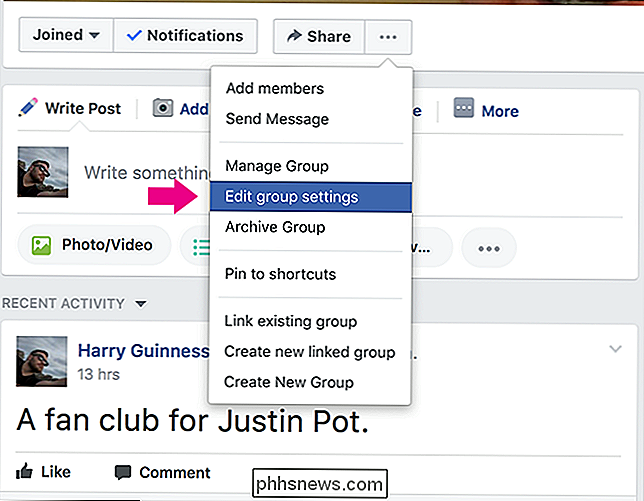
Faites défiler jusqu'à Confidentialité, puis cliquez sur Modifier les paramètres de confidentialité.
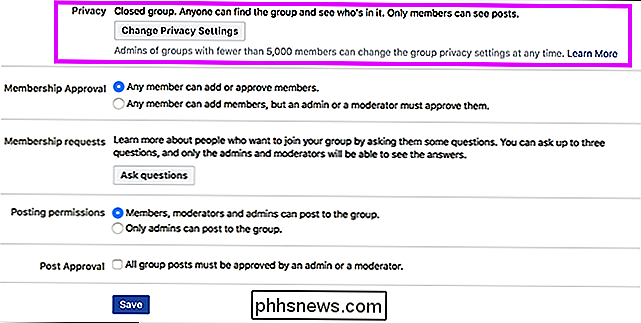
Sélectionnez le nouveau paramètre de confidentialité souhaité, puis cliquez sur Confirmer
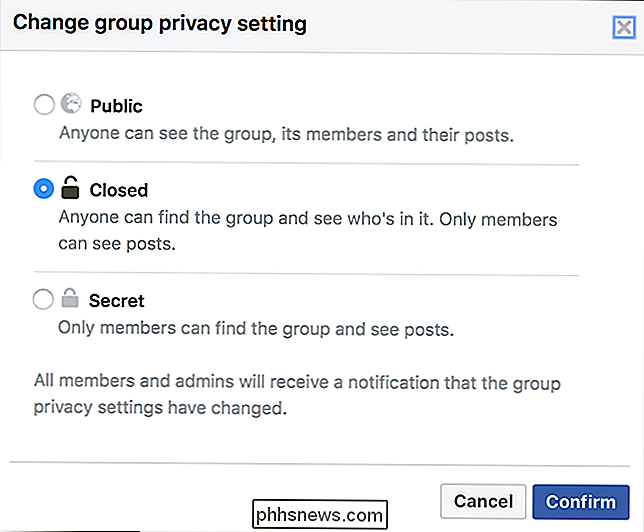
Cliquez sur Enregistrer pour définir le nouveau Paramètres de confidentialité.

Comment activer les codes de parties tierces dans Steam
À L'insu de beaucoup de gens, vous n'êtes pas obligé d'acheter un jeu directement chez Valve pour l'utiliser avec leur plate-forme de jeu Steam. En fait, il est souvent avantageux d'acheter votre jeu auprès d'un détaillant tiers. Jetons un coup d'œil sur la façon d'obtenir vos jeux tiers dans votre compte Steam.

Lors de la gravure d'un CD, vous pouvez le graver comme disque de données ou un CD audio. Un CD de données peut contenir jusqu'à 700 Mo, tandis qu'un CD audio peut contenir jusqu'à 80 minutes de son. Si vous avez 200 Mo de fichiers MP3 qui ajoutent jusqu'à trois heures de musique, vous pouvez toujours graver seulement 80 minutes sur le disque.



